Zoekindexlocatie wijzigen in Windows 10
Windows 10 wordt geleverd met de mogelijkheid om uw bestanden te indexeren, zodat het Startmenu ze sneller kan doorzoeken. Indexering wordt op de achtergrond uitgevoerd zonder de prestaties van uw pc te beïnvloeden. In dit artikel zullen we zien hoe u de zoekindexlocatie in Windows 10 kunt wijzigen. Dit kan handig zijn als u een SSD heeft en de schrijfcycli wilt verkorten.
Advertentie
Zoals u misschien al weet, zijn zoekresultaten in Windows direct omdat ze worden aangedreven door de Windows Search-indexer. Het is niet nieuw voor Windows 10, maar Windows 10 gebruikt dezelfde zoekfunctie met indexer als zijn voorgangers, hoewel het een ander algoritme en een andere database gebruikt. Het draait als een service die bestandsnamen, inhoud en eigenschappen van bestandssysteemitems indexeert en opslaat in een speciale database. Er is een aangewezen lijst met geïndexeerde locaties in Windows, plus bibliotheken die altijd worden geïndexeerd. Dus in plaats van een realtime zoekactie door bestanden op het bestandssysteem uit te voeren, voert de zoekopdracht een zoekopdracht uit naar de interne database, waardoor de resultaten onmiddellijk worden weergegeven.
Als deze index beschadigd raakt, werkt Zoeken niet goed. In ons vorige artikel hebben we besproken hoe u de zoekindex opnieuw kunt instellen in geval van corruptie. Zie het artikel:
Zoeken in Windows 10 opnieuw instellen
U kunt een speciale maken snelkoppeling om Indexeringsopties te openen met één klik in Windows 10.
Als de functie Zoekindexering is gehandicapt, zijn zoekresultaten altijd up-to-date, omdat het besturingssysteem de zoekindexdatabase niet zal gebruiken. Het zoeken zal echter meer tijd in beslag nemen en traag verlopen. Zelfs als u een SSD-schijf heeft, wilt u misschien de locatie van de zoekindex wijzigen in plaats van deze uit te schakelen.
Standaard wordt de zoekindex opgeslagen in de map
C:\ProgramData\Microsoft\Search\Data
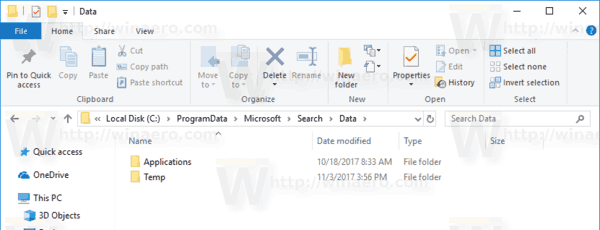
De locatie van de zoekindex wijzigen in Windows 10, doe het volgende.
- Open de klassieker Controlepaneel app.
- Typ "Indexeren" in het zoekvak in de rechterbovenhoek.

- Klik op "Indexeringsopties" in de lijst.
 Het volgende venster wordt geopend:
Het volgende venster wordt geopend:
- Klik op de Geavanceerd knop.

- Op de Indexinstellingen tabblad, klik op de Selecteer nieuw knop onder de Indexlocatie sectie.

- Kies een nieuwe map en klik op de knop OK. Windows 10 zal de directorystructuur Search\Data maken onder de nieuwe locatie en de zoekindex daar opslaan.
Het is mogelijk om de locatie van de zoekindex te wijzigen met een registeraanpassing. Laten we eens kijken hoe het kan. U moet ingelogd zijn met een administratief account doorgaan.
Zoekindexlocatie wijzigen met een registeraanpassing
- Open de Register-editor-app.
- Ga naar de volgende registersleutel.
HKEY_LOCAL_MACHINE\SOFTWARE\Microsoft\Windows Search
Zie hoe u naar een registersleutel gaat met één klik.

- Wijzig aan de rechterkant de tekenreekswaarde (REG_SZ) "DataDirectory". Stel de waardegegevens in op de map waarin u de zoekindex wilt opslaan. Voeg \Zoeken\Data\ toe aan het ingevoerde pad.
Als uw nieuwe pad bijvoorbeeld C:\SearchIndex is, moeten de waardegegevens C:\SearchIndex\Search\Data\ zijn.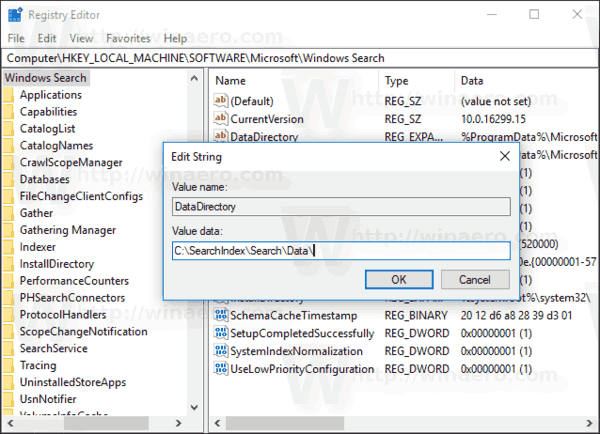
- Start de Windows Search-service opnieuw.
Dat is het.
